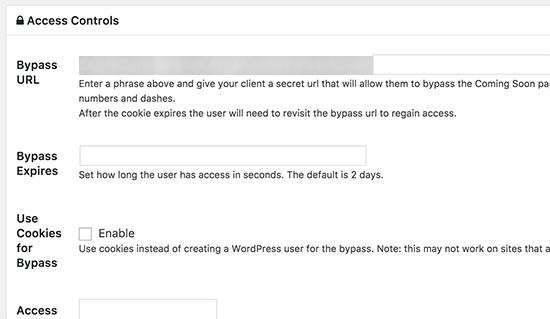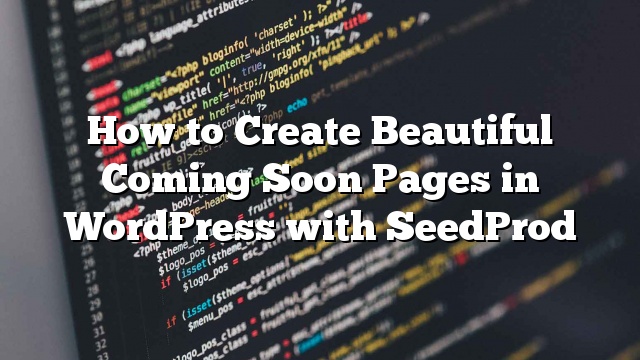আপনি আপনার ওয়ার্ডপ্রেস সাইটের জন্য একটি সুন্দর আসছে শীঘ্রই পাতা তৈরি করতে চান? সমস্ত ওয়েবসাইট শীঘ্রই একটি প্রি-লঞ্চ শীঘ্রই পৃষ্ঠা পরিদর্শন প্রয়োজন। এটি আপনাকে আপনার প্রধান ওয়েবসাইট লঞ্চ করার আগেই ভবিষ্যতের প্রচার, প্রচার তৈরি এবং শব্দটি ছড়িয়ে দিতে সহায়তা করে। এই প্রবন্ধে, আমরা আপনাকে দেখাব কিভাবে দ্রুত এবং সহজে ওয়ার্ডপ্রেস শীঘ্রই পৃষ্ঠাগুলি আসছে সুন্দর তৈরি।
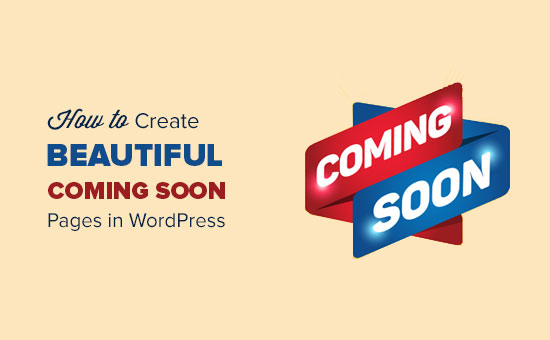
কেন ওয়ার্ডপ্রেসে শীঘ্রই পেজগুলি তৈরি করবেন?
শীঘ্রই পৃষ্ঠাগুলি আপনার ওয়েবসাইটের জন্য কেবল একটি স্থানধারক নয়। সাইটটি চালু করার আগেই তারা আপনার ব্যবসার জন্য একটি কার্যকর সীসা উত্পাদক যন্ত্র হতে পারে।
এখানে কয়েকটি উপায় আছে যা আমরা শীঘ্রই পৃষ্ঠাগুলি ব্যবহার করা হয়েছে।
1। গেজ ব্যবহারকারীর আগ্রহ – যদি আপনি একটি ধারণা সম্পর্কে অনিশ্চিত হন, তাহলে শীঘ্রই পৃষ্ঠাগুলি আসছে আপনাকে প্রকল্পে ব্যবহারকারীর আগ্রহকে সহায়তা করতে সহায়তা করতে পারে।
2। হাইপো তৈরি করুন – শীঘ্রই পৃষ্ঠাগুলি আসার জন্য তৈরি এবং হাইপ তৈরি করতে ব্যবহার করা যেতে পারে। পণ্য তথ্য দিন এবং শেয়ারিং জন্য ব্যবহারকারীদের উত্সাহ প্রদান।
3। ক্যাপচার লিড – আপনার ইমেল তালিকা তৈরি করা শুরু করুন এবং ব্যবহারকারীদের আপনার সামাজিক প্রোফাইল অনুসরণ করার জন্য জিজ্ঞাসা করুন। এই সাইটটি চালু করার আগে এটি আপনাকে সামাজিক আনুষ্ঠানিকতা এবং পছন্দসই হিসাবে উপস্থাপন করতে দেয়।
ওয়ার্ডপ্রেসে শীঘ্রই আসার জন্য আপনাকে সেরা ওয়ার্ডপ্রেস হোস্টিং এবং ওয়ার্ডপ্রেস ইন্সটল করতে হবে।
বিস্তারিত বিশদ নির্দেশাবলীর জন্য, কীভাবে একটি ওয়ার্ডপ্রেস ব্লগ শুরু করবেন সে বিষয়ে আপনি ধাপে ধাপে অনুসরণ করতে পারেন।
আমরা কি তৈরি করব এর উদাহরণ
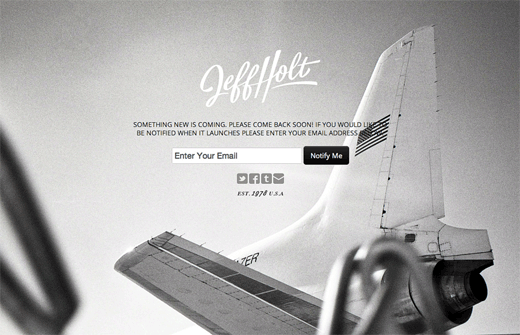
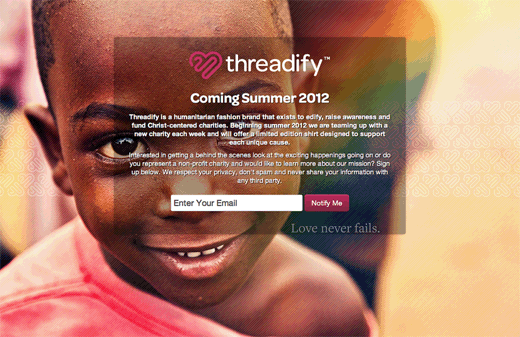
একটি সুন্দর শীঘ্রই পাতা আসছে কিভাবে তৈরি করুন
প্রথম
SeedProod একটি পেড ওয়ার্ডপ্রেস প্লাগইন। 1 বছরের সমর্থন সহ একটি সাইট লাইসেন্সের জন্য মূল্য $ 29 থেকে শুরু হয়
অ্যাক্টিভেশন পরে, আপনি পরিদর্শন করতে হবে সেটিংস »শীঘ্রই প্রো আসছে আপনার পৃষ্ঠা শীঘ্রই সেট আপ পৃষ্ঠা।
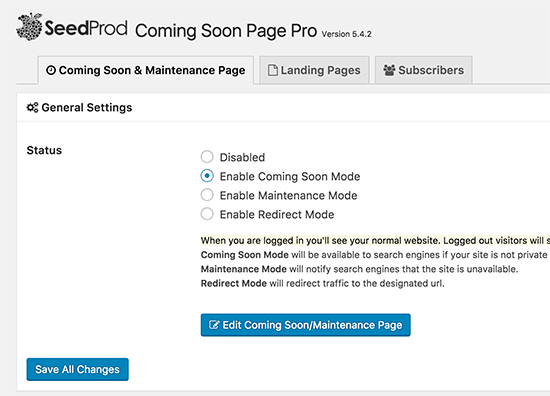
প্রথমে আপনাকে ‘শীঘ্রই আসছে মোড সক্ষম করে’ ক্লিক করতে হবে এবং ‘সব পরিবর্তনগুলি সংরক্ষণ করুন’ বোতামে ক্লিক করুন।
এখন থেকে, লগ আউট ব্যবহারকারী এবং সার্চ ইঞ্জিনগুলি শীঘ্রই আপনার কাছে পৃষ্ঠাটি পুনঃনির্দেশিত হবে। লগ ইন করার সময় আপনি এখনও আপনার সাইটে দেখতে পারবেন।
পরবর্তীতে, ‘শীঘ্রই সম্পাদনা / শীঘ্রই রক্ষণাবেক্ষণ পৃষ্ঠা’ বোতামটি ক্লিক করতে হবে। এটি SeedProd থিম কাস্টমাইজারটি খুলবে।
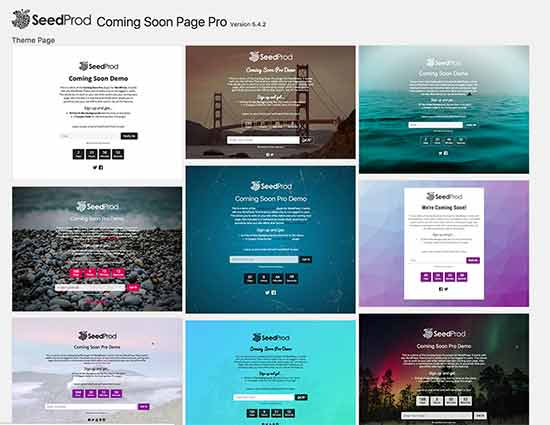
আপনি নির্বাচন করতে সুন্দর পাতা শীঘ্রই তালিকা থেকে দেখতে পাবেন। এই থিম প্রতিটি সম্পূর্ণরূপে কাস্টমাইজেবল। আপনার প্রয়োজনগুলি সর্বোত্তমভাবে পূরণ করে এমন একটি থিম নির্বাচন করতে হবে।
একটি থিম নির্বাচন একটি লাইভ প্রিভিউ দিয়ে কাস্টমাইজারে এটি খুলবে।
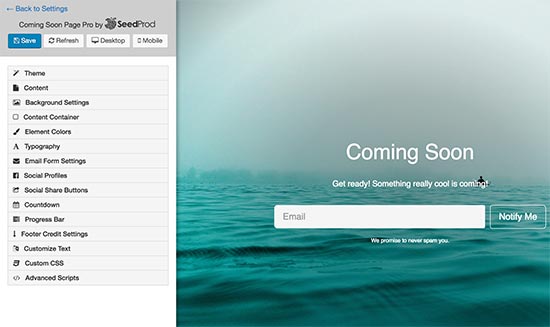
আপনি বাম প্যানেলে বিকল্পগুলির তালিকা দেখতে পাবেন। একটি বিকল্প উপর ক্লিক এটি তার সেটিংস প্রকাশ করতে প্রসারিত হবে। কোনও পরিবর্তন আপনি লাইভ প্রিভিউতে অবিলম্বে প্রদর্শিত হবে।
আপনি মোবাইল এবং ডেস্কটপ দৃশ্যের মধ্যে স্যুইচ করতে পারেন। আপনার পরিবর্তনগুলি করার পরে, আপনার সেটিংস সংরক্ষণ করতে আপনার সংরক্ষণ বাটনে ক্লিক করতে হবে।
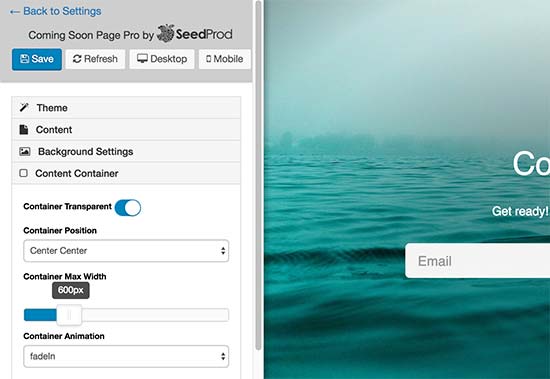
কাস্টমাইজার ব্যবহার করে, আপনি আপনার নিজস্ব লোগো, পটভূমি, বিষয়বস্তু পরিবর্তন, ইমেল সদস্যতা ফর্ম যোগ, সামাজিক ভাগ করা বোতাম, গণনা টাইমার, অগ্রগতি বার ইত্যাদি যোগ করতে পারেন।
প্রতিটি বিকল্প ভাল চিন্তা করা হয় এবং সেটআপ করার জন্য বেশ সহজ।
পরবর্তী, আমরা আপনার ইমেল বিপণন পরিষেবা আসন্ন soons পৃষ্ঠা সংযোগ করবে, যাতে আপনি আপনার ইমেল তালিকা নির্মাণ শুরু করতে পারেন।
প্রথমে আপনি এটিকে প্রসারিত করতে বাম প্যানেল থেকে ‘ইমেল ফর্ম সেটিংস’ এ ক্লিক করবেন। তারপরে, ‘সাবস্ক্রাইবারস টু’ বিকল্পের মাধ্যমে আপনার ইমেল পরিষেবা প্রদানকারী নির্বাচন করতে হবে।
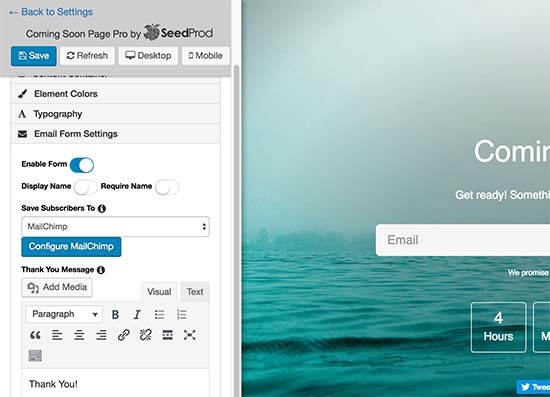
এই নিবন্ধটির জন্য আমরা আপনাকে MailChimp কিভাবে সংযুক্ত করতে দেখছি। আপনাকে নিজের ইমেল পরিষেবা চয়ন করতে হবে।
পরবর্তীতে আপনাকে অবিরত ‘কনফিগার’ বোতামে ক্লিক করতে হবে। এটি আপনাকে আপনার ইমেল পরিষেবা প্রদানকারীর জন্য সেটিংস পৃষ্ঠাতে নিয়ে যাবে।
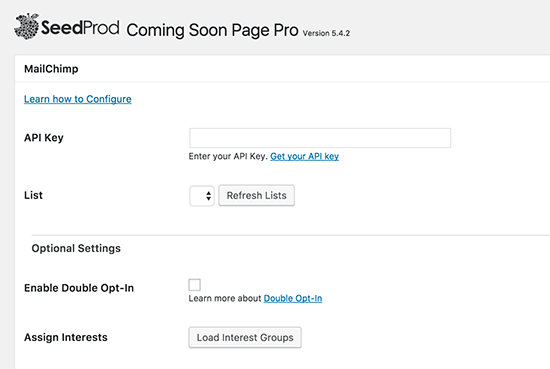
আপনি API কী প্রবেশ করতে হবে, যা আপনি MailChimp ওয়েবসাইট থেকে পেতে পারেন। তারপরে আপনাকে ইমেল তালিকাটি নির্বাচন করতে হবে এবং বিশদ সেটিংগুলি পর্যালোচনা করতে হবে।
আপনি সমাপ্ত হলে ‘সংরক্ষণ এবং সম্পাদনা চালিয়ে’ বোতাম ক্লিক করতে ভুলবেন না।
এটি আপনাকে থিম কাস্টমাইজারে ফিরিয়ে আনবে। আপনি আপনার ইমেল ফর্ম সম্পাদনা করা চালিয়ে যেতে বা আপনার পরিবর্তন সংরক্ষণ করতে সংরক্ষণ বাটনে ক্লিক করতে পারেন।
আপনার আসন্ন শীঘ্রই পৃষ্ঠাটি ইমেল ঠিকানা সংগ্রহ করা শুরু করবে এবং আপনার ইমেল তালিকায় যুক্ত করবে।
একটি রক্ষণাবেক্ষণ মোড পৃষ্ঠা যোগ করা
কিছু সাইট মালিকরা একটি শীঘ্রই পৃষ্ঠার একটি রক্ষণাবেক্ষণ মোড পৃষ্ঠা প্রদর্শন করতে চান। একটি রক্ষণাবেক্ষণ মোড পৃষ্ঠা সহায়ক যদি আপনার সাইট রক্ষণাবেক্ষণের অধীনে থাকে, এবং আপনি আপনার ব্যবহারকারীদের জানাতে চান যে আপনি শীঘ্রই ফিরে আসবেন।
SeedProd এর শীঘ্রই আসছে প্রো প্লাগইন আপনাকে ওয়ার্ডপ্রেস এর সুন্দর রক্ষণাবেক্ষণ পৃষ্ঠা তৈরি করতে দেয়।
প্রথমে আপনাকে পরিদর্শন করতে হবে সেটিংস »শীঘ্রই প্রো আসছে পৃষ্ঠা এবং ‘রক্ষণাবেক্ষণ মোড সক্ষম করুন’ অপশনটি নির্বাচন করুন।
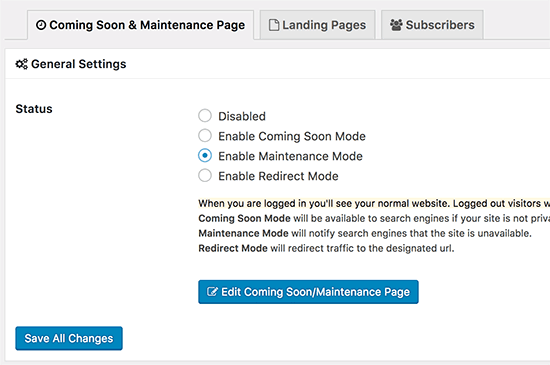
রক্ষণাবেক্ষণ মোড সক্ষম করার জন্য ‘সকল পরিবর্তন সংরক্ষণ করুন’ বোতামে ক্লিক করতে ভুলবেন না।
এখন থেকে, আপনি লগ ইন করার সময় আপনার নিয়মিত সাইট দেখতে পাবেন। লগ আউট ব্যবহারকারী এবং সার্চ ইঞ্জিনগুলিকে আপনার রক্ষণাবেক্ষণ মোড পৃষ্ঠাতে পুনঃনির্দেশিত করা হবে।
পরবর্তীতে, ‘শীঘ্রই সম্পাদনা / শীঘ্রই রক্ষণাবেক্ষণ পৃষ্ঠা’ বোতামটি ক্লিক করতে হবে। এই SeedProd থিম কাস্টমাইজডটি খুলবে যেখানে আপনি একটি থিম নির্বাচন করতে পারেন এবং এটি আপনার রক্ষণাবেক্ষণ মোড পৃষ্ঠা হিসাবে প্রদর্শিত হবে।
শীঘ্রই পৃষ্ঠাগুলি আসার জন্য উন্নত সেটিংস
SeedProd এর আসন্ন প্রোটি অনেক উন্নত বিকল্পগুলির সাথে একটি শক্তিশালী প্লাগইন।
আপনি আপনার আসন্ন পাতা শীঘ্রই জন্য কাস্টম সাইট শিরোনাম এবং মেটা বিবরণ যোগ করতে পারেন। এটি আপনার সাইটকে একই শিরোনাম এবং বিবরণ ব্যবহার করে সূচিবদ্ধ করার অনুমতি দেয় যা আপনি আপনার লাইভ সাইটে ব্যবহার করবেন।
আপনি ম্যানুয়ালি ম্যানুয়ালও অন্তর্ভুক্ত এবং বাদ দিতে পারেন। এই বৈশিষ্ট্যটি আপনাকে হোমপেজে শীঘ্রই আসন্ন পৃষ্ঠা সেট আপ করার অনুমতি দেয়, এবং আপনার ব্লগকে অনুমোদন করে বা ফর্ম পৃষ্ঠাগুলি সরাবার জন্য অনুমতি দেয়।
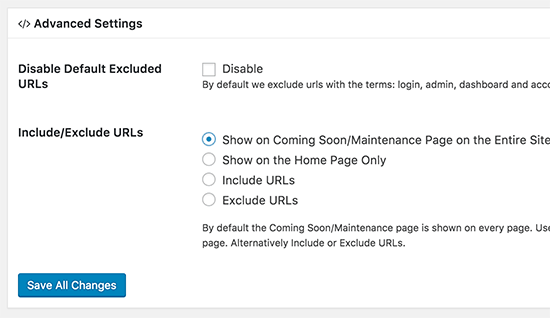
আপনি যদি কোনও ক্লায়েন্ট সাইটে কাজ করেন, তাহলে আপনি তাদের একটি গোপন URL দিতে পারেন যেখানে তারা লাইভ সাইট দেখতে পারে।